
- 软件




/中文/

/中文/

/中文/

/中文/

/中文/

/中文/

/中文/

/中文/

/中文/

/中文/
AK Movie Creator酷拍视频编辑软件是一款实用的视频编辑工具,只需选择你需要的风格,即可为你进行适当的选择与推荐,一部电影的完成,可以说小电影的制作也可以很简单,多种特效选择,多视图、GPS 数据叠加等等。 欢迎大家下载体验。
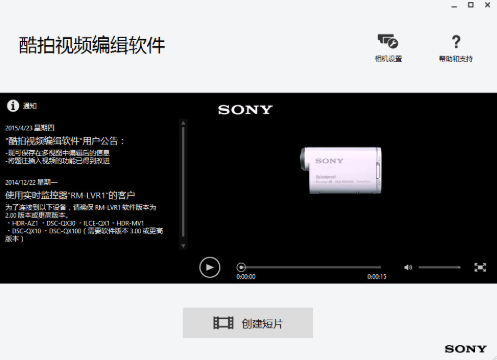
AK Movie Creator是一款不错的酷拍视频编辑软件。轻松制作令人难忘的视频,只需选择内容和设计风格。您就可以使用简单直观的界面制作电影,还可以使用高级编辑,例如添加效果(多视图、GPS 数据叠加、慢放和快进)、修剪和合并。
它是索尼官方推出的一款视频编辑软件,主要是用来给拍摄的视频加特效,比如把视频制作成带有电影特效的样子,适用于HDR-AZ1系列的各款摄像机
使用 PlayMemories Home 管理视频,可从 PlayMemories Home 执行导入到计算机、播放和内容管理等操作,(PlayMemories Home 与 酷拍视频编缉软件 一起安装)。
选择编辑模式
打开ACMC之后,点击“创建短片”按钮,可以选择短片类型。
ACMC提供的视频编辑模式有两种,“显示多视图和运动轨迹”的模式和“组合有多个视频的短片”模式。
导入视频
采用“显示多视图和运动轨迹”的模式编辑,需要先用PMH把视频导入电脑,这样时速和轨迹信息才会被完整导入电脑。如果用复制粘贴的方式把视频导入电脑,酷拍视频编辑软件则无法显示时速和运动轨迹信息。导入视频后,点击相应文件夹,视频会被显示在ACMC的素材框内。
编辑
“显示多视图和运动轨迹”的模式,可以显示出运动过程中的时速、运动轨迹等信息,特别适合骑行、漂流等运动视频的处理。(拍摄时需要将GPS 状态打开)需要注意,速度过低可能导致软件无法识别速度和轨迹信息,建议拍摄时运动相机相对地面时速在8公里以上,这样软件会比较好地识别信息。按照需要,把素材框内的视频拽进右侧“已添加内容”框内,点击下一步,可以进入编辑窗口,拖拽视频到轨道内,视频显示框就会显示时速和运动轨迹信息。在“布局”框内,我们可以对多个视频进行不同布局。
“组合有多个视频的短片”模式,为我们提供了更多样的视频剪辑功能,包括“裁剪”、“速度”、“重复”和“题注”、“反转”。在导入多个视频时,裁剪不同的视频片段将按照从左至右顺序生成至最终短片。速度选项可以帮我们更改视频的播放速度,实现快放和慢放;重复选项可以重复一些精彩画面;添加题注选项可以帮我们为视频添加想要的字幕。此外,通过添加音乐功能可以让我们为短片添加喜爱的背景音乐,酷拍编辑软件还为我们内置了8首乐曲可供添加。
保存项目
点击保存项目,可以保存未编辑完成的项目至电脑,打开保存文件,即可进行再次编辑。但如果视频文件和GPS信息文件丢失,项目就无法被正常打开。
生成
点击“下一步”按钮,准备输出视频。用户可以根据自己需求命名输出视频、选择输出路径,选择不同的分辨率和帧率,ACMC提供了三种生成质量。
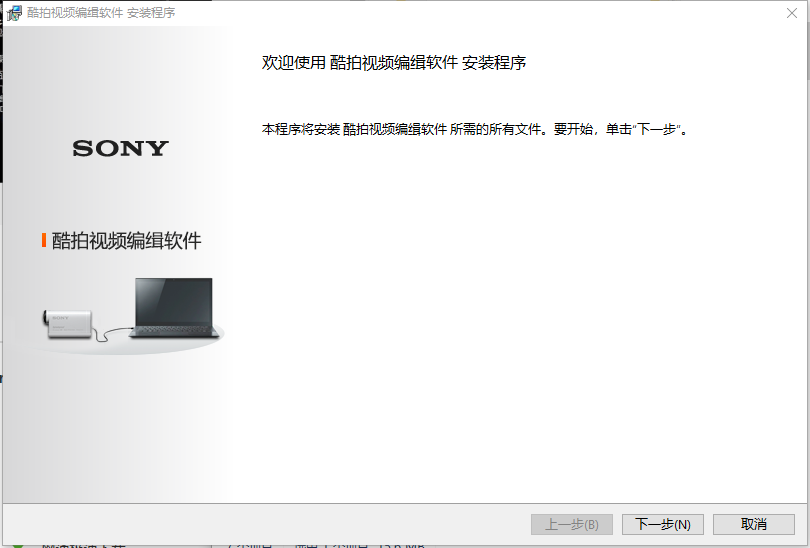
 flash playe电脑版v3.0.0.616 官方版视频编辑 / 2.2M
flash playe电脑版v3.0.0.616 官方版视频编辑 / 2.2M
 EDIUS中文绿化版v6.02 免安装版视频编辑 / 933.7M
EDIUS中文绿化版v6.02 免安装版视频编辑 / 933.7M
 视频下载 Flash Video Downloaderv31.2.11 最新版视频编辑 / 2.1M
视频下载 Flash Video Downloaderv31.2.11 最新版视频编辑 / 2.1M
 Samurai Sharpen(AE/PR视频智能锐化插件)v1.1 中文免费版视频编辑 / 18.9M
Samurai Sharpen(AE/PR视频智能锐化插件)v1.1 中文免费版视频编辑 / 18.9M
 Bandicut 视频无损分割工具1.2.2.65 中文破解版视频编辑 / 11.0M
Bandicut 视频无损分割工具1.2.2.65 中文破解版视频编辑 / 11.0M
 ai全自动剪辑软件9.1破解版v2021 免费版视频编辑 / 129.2M
ai全自动剪辑软件9.1破解版v2021 免费版视频编辑 / 129.2M
 REVisionFX VideoGoghv3.9.1 破解版视频编辑 / 18.0M
REVisionFX VideoGoghv3.9.1 破解版视频编辑 / 18.0M
 天影字幕(GeniusCG)v10.36 官方版视频编辑 / 565.7M
天影字幕(GeniusCG)v10.36 官方版视频编辑 / 565.7M
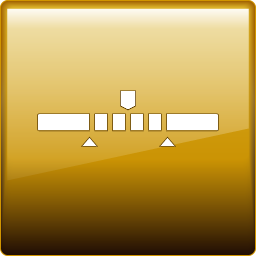 SolveigMM Video Splitter Business Edition5.2.1602 破解版视频编辑 / 31.8M
SolveigMM Video Splitter Business Edition5.2.1602 破解版视频编辑 / 31.8M
 Smart Cutter无损视频剪辑器1.8.3 绿色版视频编辑 / 8.0M
Smart Cutter无损视频剪辑器1.8.3 绿色版视频编辑 / 8.0M
 flash playe电脑版v3.0.0.616 官方版视频编辑 / 2.2M
flash playe电脑版v3.0.0.616 官方版视频编辑 / 2.2M
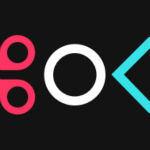 快剪辑无水印老版本不升级v2020 破解版视频编辑 / 81.8M
快剪辑无水印老版本不升级v2020 破解版视频编辑 / 81.8M
 EDIUS中文绿化版v6.02 免安装版视频编辑 / 933.7M
EDIUS中文绿化版v6.02 免安装版视频编辑 / 933.7M
 Grass Valley EDIUS Pro 64位破解版7.51 Build 057视频编辑 / 494M
Grass Valley EDIUS Pro 64位破解版7.51 Build 057视频编辑 / 494M
 视频下载 Flash Video Downloaderv31.2.11 最新版视频编辑 / 2.1M
视频下载 Flash Video Downloaderv31.2.11 最新版视频编辑 / 2.1M
 Samurai Sharpen(AE/PR视频智能锐化插件)v1.1 中文免费版视频编辑 / 18.9M
Samurai Sharpen(AE/PR视频智能锐化插件)v1.1 中文免费版视频编辑 / 18.9M
 REVisionFX VideoGoghv3.9.1 破解版视频编辑 / 18.0M
REVisionFX VideoGoghv3.9.1 破解版视频编辑 / 18.0M
 Bandicut 视频无损分割工具1.2.2.65 中文破解版视频编辑 / 11.0M
Bandicut 视频无损分割工具1.2.2.65 中文破解版视频编辑 / 11.0M
 ai全自动剪辑软件9.1破解版v2021 免费版视频编辑 / 129.2M
ai全自动剪辑软件9.1破解版v2021 免费版视频编辑 / 129.2M
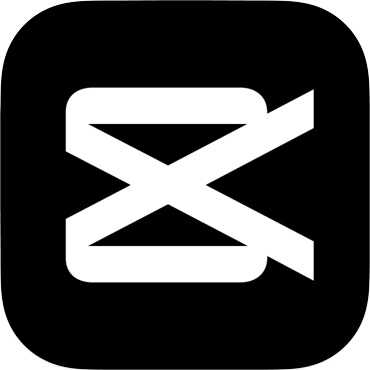 剪映专业版电脑版v4.2.0.10100 官方版视频编辑 / 571.2M
剪映专业版电脑版v4.2.0.10100 官方版视频编辑 / 571.2M